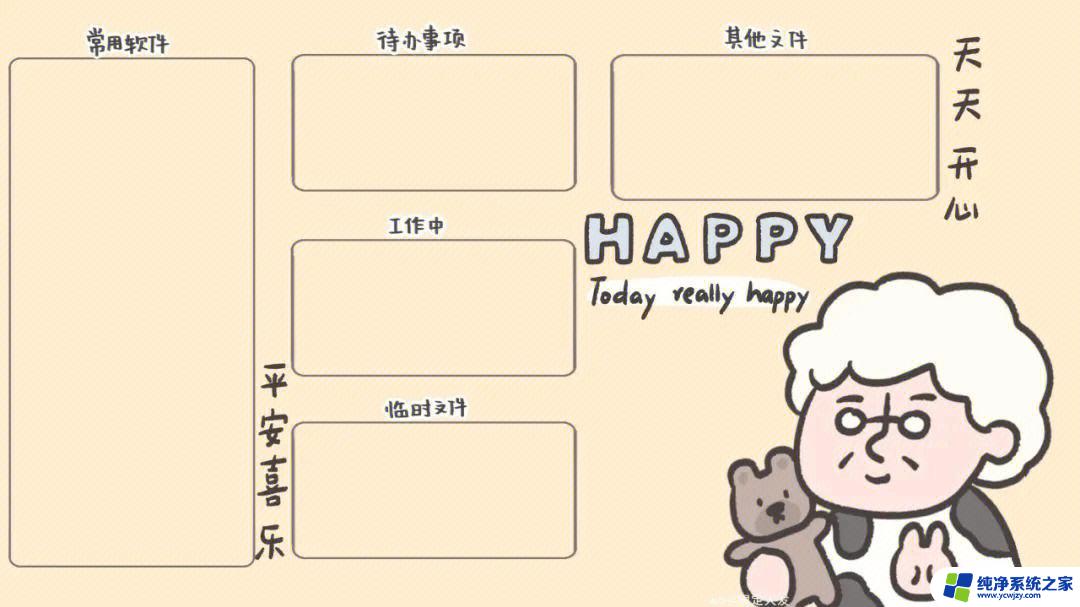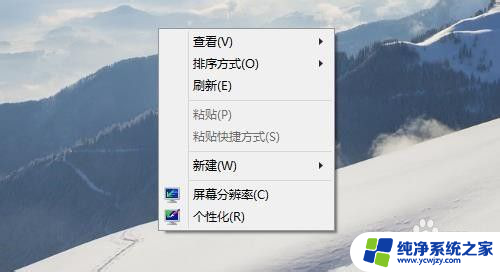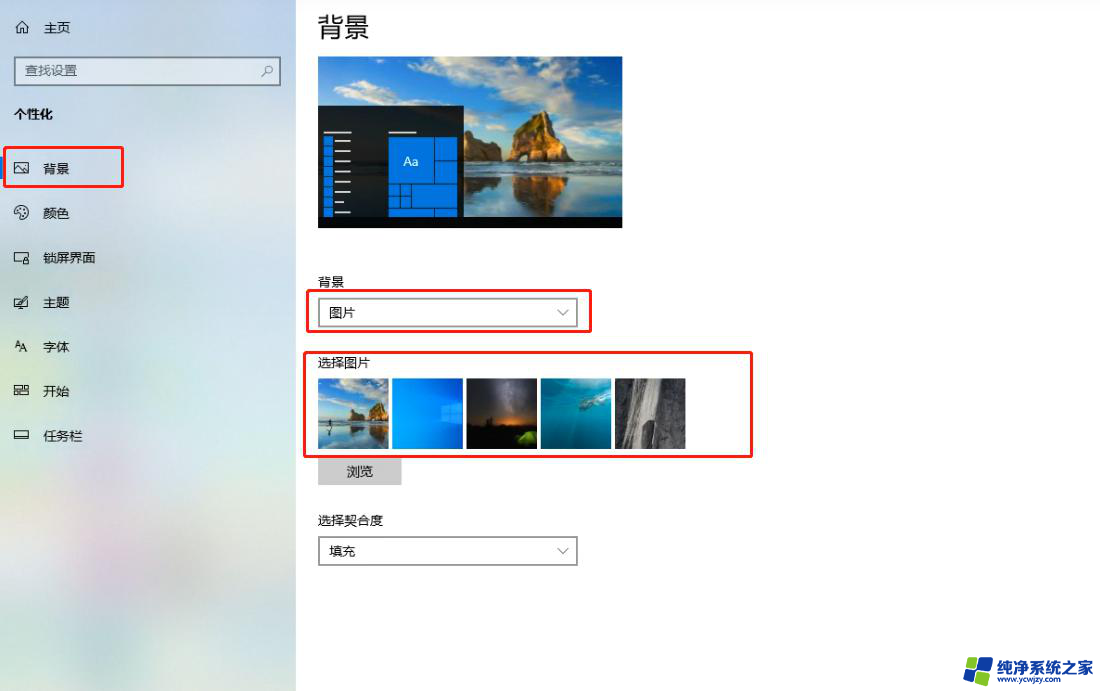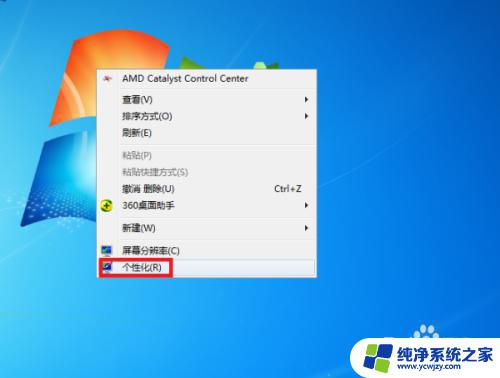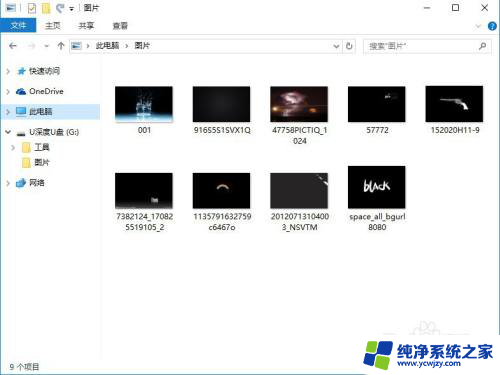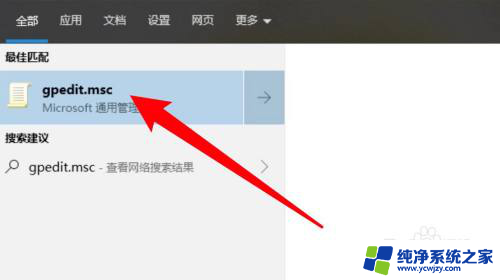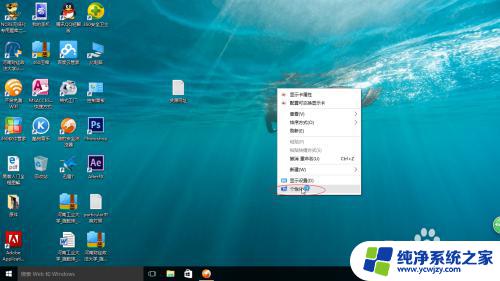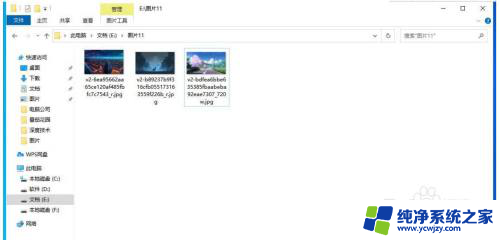电脑怎么换壁纸桌面win10 Win10电脑桌面壁纸更换方法
更新时间:2023-10-06 15:00:06作者:xiaoliu
电脑怎么换壁纸桌面win10,在现代社会中电脑已经成为我们生活中不可或缺的一部分,而作为电脑的桌面壁纸,则是我们每天接触到的第一眼,也是展现个人风格和喜好的重要元素之一。Win10操作系统作为目前最为流行的操作系统之一,其桌面壁纸的更换方法备受关注。究竟如何在Win10电脑上更换桌面壁纸呢?让我们一起来探索这个问题。
具体步骤:
1.在桌面空白处单击右键,点击【个性化】。

2.进入后在页面右侧“背景”下方点击【图片】,然后你可以选择电脑自带的桌面图片。直接点击那张图片就能更换了。
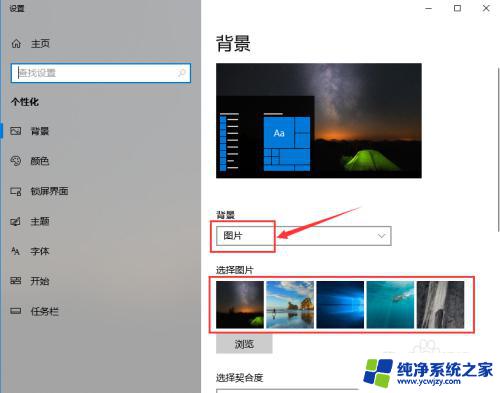
3.如果你不喜欢电脑自带的桌面背景图片,可以点击图片下方的【浏览】。选择你保存到电脑的某张图片,再点击【选择图片】就可以成功将它设置为桌面背景了。
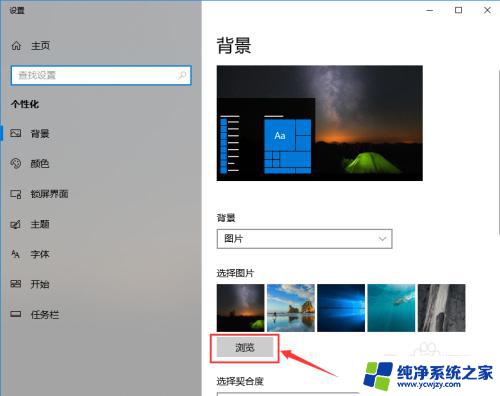
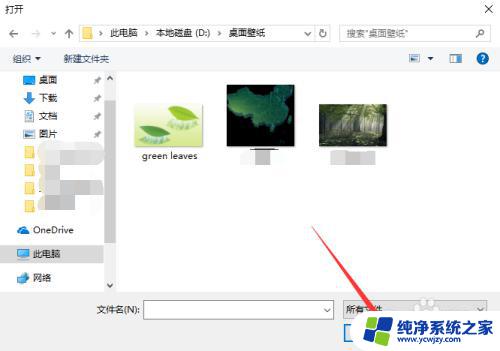
4.如果你还想要设置锁屏背景图片,可以在个性化页面中点击左侧的【锁屏界面】进行设置。
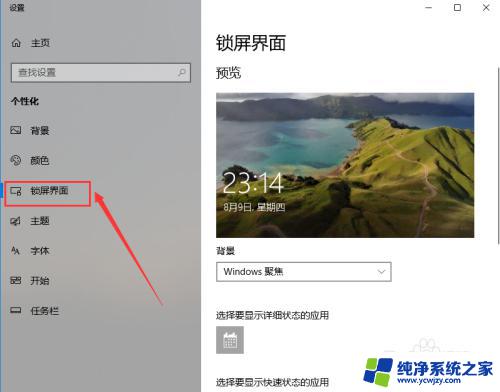
以上便是电脑更换 Windows 10 壁纸桌面的全部内容,如果您还有不清楚的地方,可以参考本文的步骤进行操作,希望这篇文章对您有所帮助。